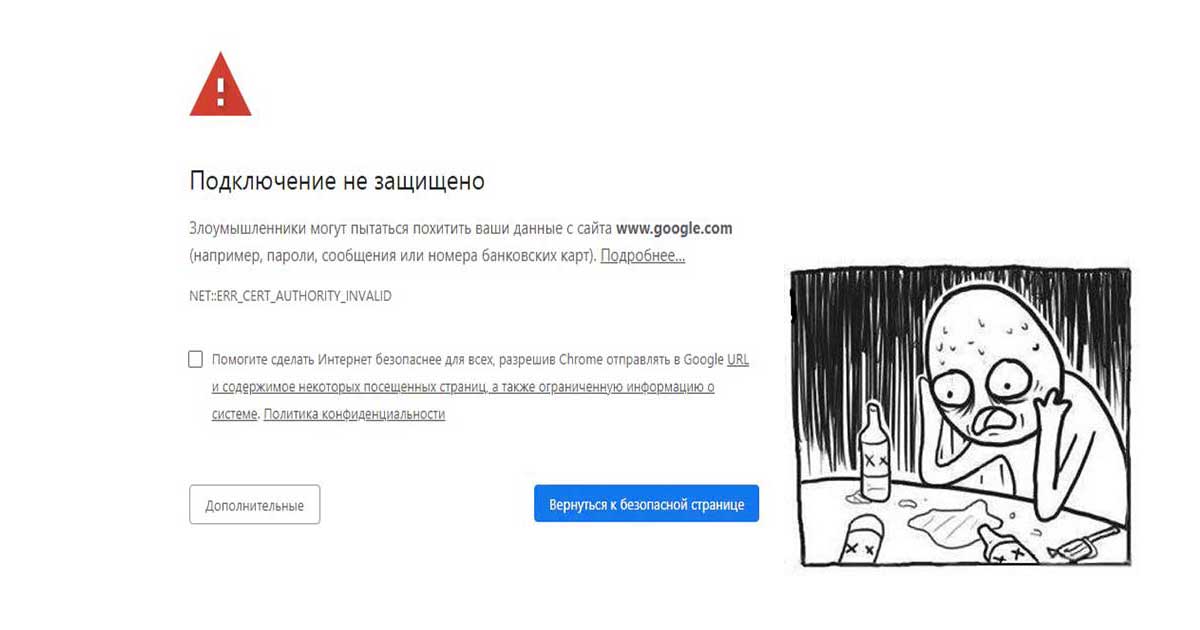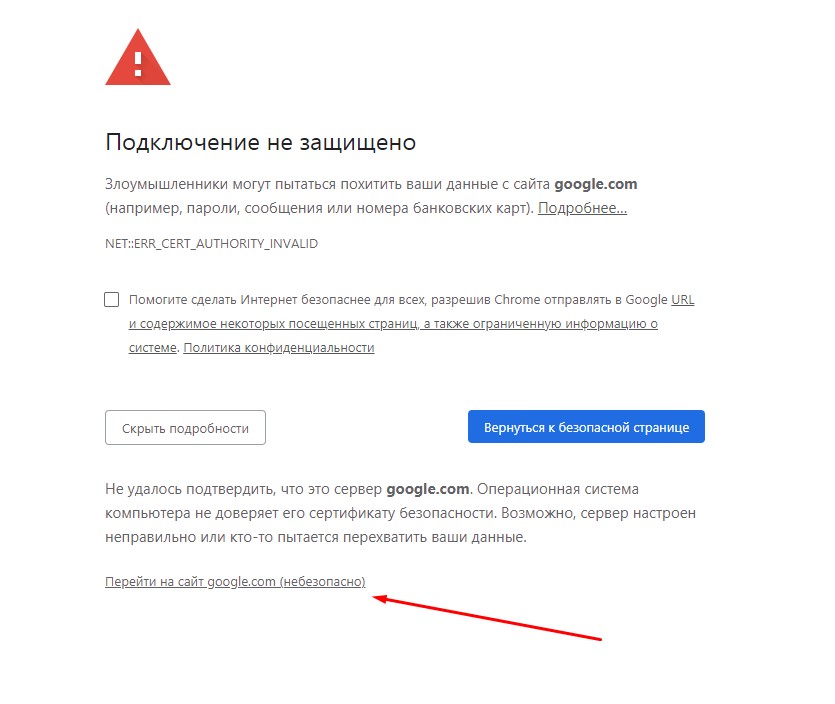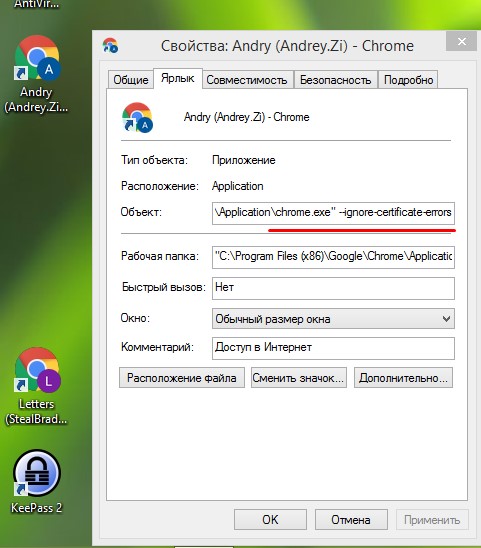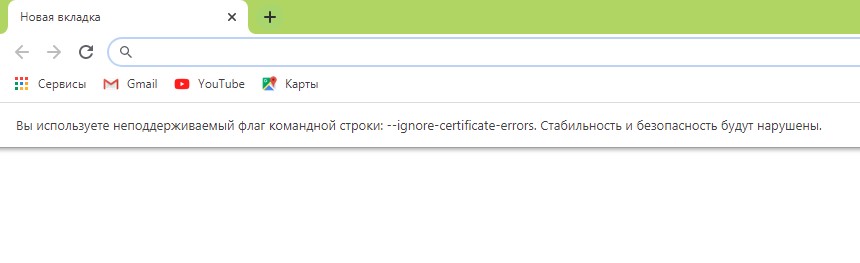Устранение ошибки «Цепочка сертификатов обработана, но обработка прервана на корневом сертификате, у которого отсутствует отношение доверия с поставщиков доверия» при установке .NET Framework 4.7.2
Что такое .net Framework?
.NET Framework 4.7.2 – фреймворк (компонент, программная платформа), который используется для разработки программного обеспечения. Данный фреймворк необходим в т.ч. для работы программы GBS.Market и должен быть установлен на компьютер, на котором используется программа.
Обычно, данный компонент устанавливается вместе с программой. В некоторых случаях необходима ручная установка данного компонента.
Ошибка при установке .NET Framework
В процессе установки .NET Framework на компьютерах, где не установлены актуальные обновления, может возникнуть ошибка. Обычно, это компьютеры, работающие под управлением Windows 7.
Текст ошибки:
Установка Net Framework не завершена; причина:
Цепочка сертификатов обработана, но обработка корневого прервана на корневом сертификате, у которого отсутствует отношение доверия с поставщиком доверия.
Сообщение об ошибке на английском языке:
A certificate chain could not be built to a trusted root authority . A certificate chain processed, but terminated in a root certificate which is not trusted by the trust provider.
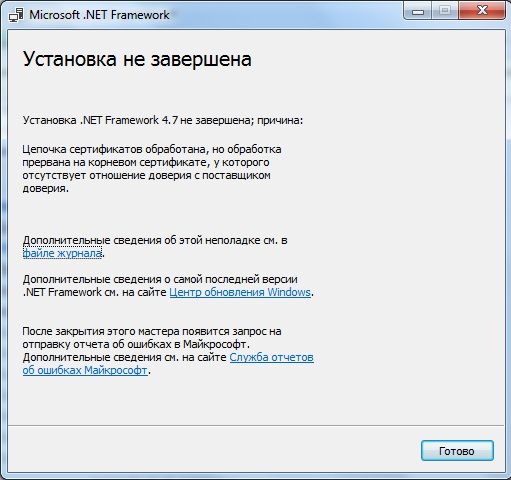
Для того чтобы установка .NET Framework прошла корректно, необходимо установить корневой сертификат безопасности.
Установка сертификата
Скачайте сертификат Microsoft Root Certificate Authority 2011 по ссылке ниже.
Откройте папку, в которую сохранили сертификат. Кликните дважды на файле сертификата.
Если появилось окно с предупреждением системы безопасности – нажмите “Открыть”.
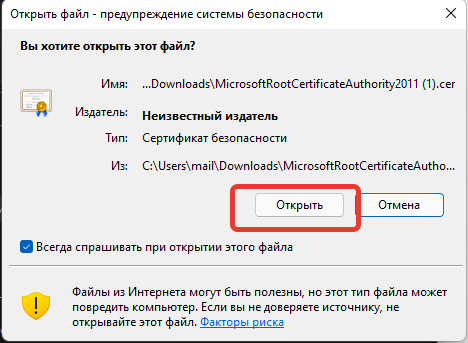
В окне свойств сертификата нажмите “Установить”.
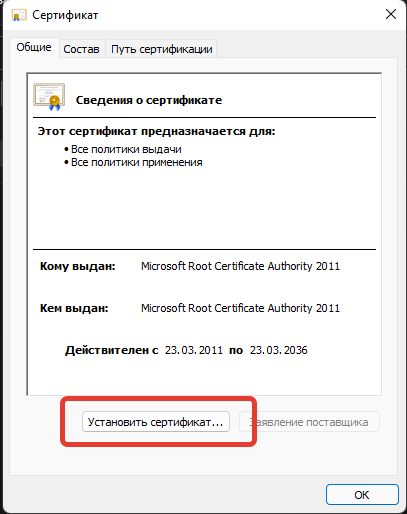
После того как откроется мастер импорта сертификатов, выберите вариант “Текущий пользователь” и нажмите “Далее”
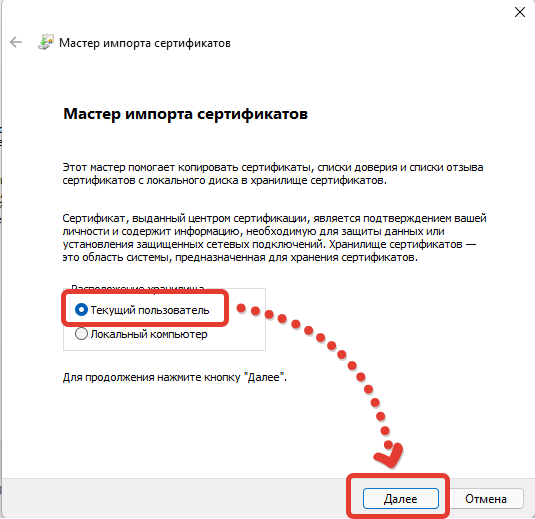
На следующей странице мастера импорта сертификатов необходимо выбрать вариант “Поместить все сертификаты в следующее хранилище” и нажать кнопку “Обзор”.
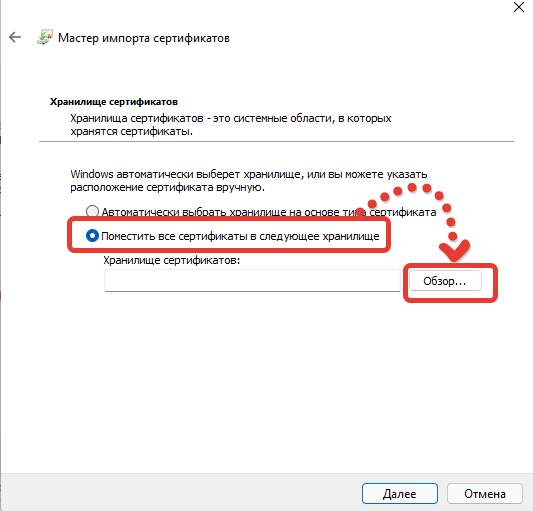
В списке хранилищ необходимо выбрать “Доверенные корневые центры сертификации” и нажать кнопку “ОК”.
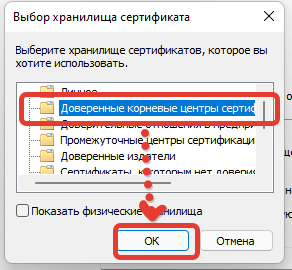
После выбора хранилища для сертификата убедитесь, что хранилище указано верно и нажмите кнопку “Далее”
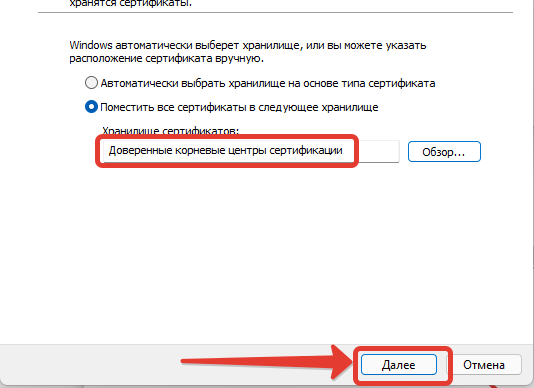
На странице завершения импорта нажмите “Готово”.
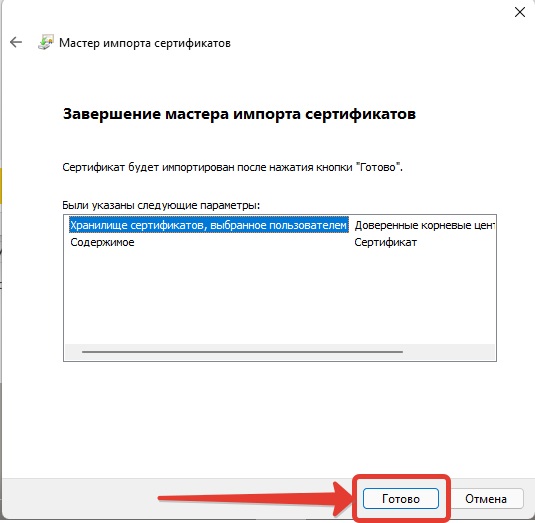
Если импорт сертификата прошел успешно, появится соответствующее сообщение.
Повторная установка .NET Framework
После того как установлен необходимый сертификат, попробуйте заново установить .NET Framework 4.7.2.
Проиграть видео
Попробуйте GBS.Market
БЕСПЛАТНО
GBS.Market – удобная и доступная кассовая программа. Подойдет для розничного магазина и кафе. 30 дней бесплатно!
-
Опубликовано:
8 декабря, 2021 -
Изменено: 7 месяцев назад -
Нет комментариев -
Просмотров
3 424
-
.net framework, windows
Inline Feedbacks
Показать все комментарии
Это еще одна краткая шпаргалка по решению проблемы, с которой я столкнулся. Как оказалось по итогу это была ошибка проверки корневого сертификата.
Я приведу пример ошибки с сертификатом для системы хранения кода Gitea. Gitea может выступать в качестве репозитория контейнеров. Именно в сценарии использования Gitea в качестве репозитория контейнеров генерировалась ошибка. Точнее это даже не ошибка самой системы Gitea, а скорее ошибка клиента Docker и curl, которые вызваны отсутсвием необходимых корневого и промежуточного ЦС.
Симптомы
Есть wilcard сертификат от GlobalSign. Есть система для хранения и версионирования исходного кода Gitea. Для доступа к веб сервисам Gitea используется wildcard сертификат от GlobalSign. При использовании браузера проблем с сертификатом или доступами нет. Сертификат идентифицируется, как сертификат от доверенного ЦС.
Однако, если попробовать использовать клиент утилиту curl, то генерируется ошибка проверки корневого сертификата:
curl https://code.infoplex.rucurl: (60) SSL certificate problem: unable to get local issuer certificate
More details here: https://curl.se/docs/sslcerts.html
curl failed to verify the legitimacy of the server and therefore could not
establish a secure connection to it. To learn more about this situation and
how to fix it, please visit the web page mentioned above.
Еще одна ошибка при попытке авторизоваться в репозитории Docker контейнеров:
docker login code.infoplex.ruError response from daemon: Get code.infoplex.ru/v2/: x509: certificate signed by unknown authorityОкружение
Ошибка воспроизводилась на следующих ОС – Linux Mint 21.1 Cinnamon и Ubuntu Server 22.04.
На RHEL дистрибутивах не проверял.
Ошибка проверки корневого сертификата – решение
По итогу ошибку удалось устранить установкой соответствующего сертификата корневого и промежуточного ЦС на клиентском рабочем месте, т.е. на том рабочем месте с которого вы подключаетесь к репозиторию контейнеров.
Сохранение сертификата
Сначала нужно сохранить сертификат корневого ЦС и промежуточного ЦС. Можно использовать любой удобный способ, но я сохраню их через Chrome. Откроем просмотр сведений о сертификате:

Сначала сохраним сертификат корневого ЦС:

Укажем расположение, имя и формат файла:

Аналогичным образом сохраним сертификат промежуточного ЦС:

Импорт сертификата в доверенные (метод 1)
Скопируем сертификаты в директорию ca-certificates:
cd $HOME/Downloads/crts/
sudo cp GlobalSign_Root_CA.crt AlphaSSL_CA.crt /usr/share/ca-certificatesЗапустим обновление списка корневых ЦС:
sudo dpkg-reconfigure ca-certificatesНа первой странице мастера подтверждаем вносимые изменения:

Отмечаем новый добавленные сертификаты:

Вы должны увидеть примерно следующий вывод на консоль:
Updating certificates in /etc/ssl/certs...
rehash: warning: skipping ca-certificates.crt,it does not contain exactly one certificate or CRL
rehash: warning: skipping duplicate certificate in A.pem
rehash: warning: skipping duplicate certificate in GlobalSign_Root_CA.pem
2 added, 0 removed; done.
Processing triggers for ca-certificates (20211016ubuntu0.22.04.1) ...
Updating certificates in /etc/ssl/certs...
rehash: warning: skipping ca-certificates.crt,it does not contain exactly one certificate or CRL
rehash: warning: skipping duplicate certificate in A.pem
rehash: warning: skipping duplicate certificate in GlobalSign_Root_CA.pem
2 added, 0 removed; done.
Running hooks in /etc/ca-certificates/update.d...
Replacing debian:GlobalSign_Root_CA.pem
Replacing debian:GlobalSign_Root_CA.pem
done.
done.Правда, в моем случае сертификаты уже были добавлены и вывод немного отличается от первоначального. Но вы должны увидеть строчку вида:
2 added, 0 removed; done.После этого запросы по curl сразу начали работать корректно. Для корректной работы docker пришлось перезапустить службу:
sudo systemctl restart dockerПосле этого проблем с доступом к Docker репозиторию контейнеров на Gitea не наблюдалось.
Импорт сертификата в доверенные (метод 2)
Есть еще альтернативный способ испорта сертификата в доверенные – полностью через командную строчку.
Скопируем сертификаты в директорию ca-certificates:
cd $HOME/Downloads/crts/
sudo cp GlobalSign_Root_CA.crt AlphaSSL_CA.crt /usr/local/share/ca-certificatesЗапустим обновление списка корневых ЦС:
sudo update-ca-certificatesroman@mintwks:~/Downloads/crts$ sudo update-ca-certificates
Updating certificates in /etc/ssl/certs...
rehash: warning: skipping ca-certificates.crt,it does not contain exactly one certificate or CRL
rehash: warning: skipping duplicate certificate in A.pem
rehash: warning: skipping duplicate certificate in GlobalSign_Root_CA.pem
4 added, 0 removed; done.
Running hooks in /etc/ca-certificates/update.d...
Replacing debian:GlobalSign_Root_CA.pem
Replacing debian:GlobalSign_Root_CA.pem
Adding debian:AlphaSSL_CA.pem
Replacing debian:GlobalSign_Root_CA.pem
done.
done.
roman@mintwks:~/Downloads/crts$ Как видно из скриншота выше – сертификаты были добавлены в список доверенных центров сертификации.
Решение при использовании Minikube
Если вы используете Minikube, то подход будет немного другой, но в целом поход.
Сначала нужно сохранить сертификат корневого ЦС и промежуточного ЦС аналогично пункту выше.
Затем нужно скопировать сертификаты на машину с Minikube в соответствующую директорию:
scp AlphaSSL_CA.crt GlobalSign_Root_CA.crt k8suser@10.10.10.19:/home/minikubeuser/.minikube/certs/А затем на самой машине запустить Minikube с параметром, который “подтягивает” эти сертификаты:
minikube start --embed-certs
www.etpgpb.ru
+ 7 495 150-06-61
Для эффективного участия в торгах и быстрого начала работы на ЭТП ГПБ рекомендуем вам воспользоваться услугой сопровождения.
- 8 800 222-07-60
- +7 495 150-06-61
- На связи 24/7
Содержание страницы
-
База знаний
- Закупки по 223 ФЗ и корпоративных заказчиков
- Секция закупок Группы Компаний «Газпром»
- Секция закупок по 44-ФЗ
- 44-ФЗ Нормативно-правовая информация
- Торговый портал
-
Вопросы/ответы
- Закрывающие документы
- Регистрация на площадке ЭТП ГПБ
- Электронная подпись для участия в торгах
- Вопросы по процедурам
- Технические вопросы
- Денежные средства
- Торговый портал
- Документы/регламенты
- Обратная связь
Вопрос: Ошибка чтения сертификатов из хранилища.
Информация мне не помогла
На чтение 24 мин. Просмотров 10 Опубликовано 27.08.2021
Содержание
- Что проверяется в таких случаях?
- Что такое ssl-сертификат
- Недействительный сертификат
- Устаревшая версия протокола безопасности
- Несоответствие имени сертификата
- Устаревший алгоритм шифрования
- Citrix receiver на ubuntu 14.04.2 сбой с ошибкой entrust certification authority — ошибка l1k ssl 61
- Ev сертификаты
- San сертификаты
- Sgc сертификаты
- Безопасность данных
- Версия браузера opera устарела
- Включенный экспериментальный протокол quic
- Доверие к сайту
- Изменение настроек времени и даты
- Имя сервера не соответствует сертификату: как это понимать?
- Использование ssl-сертификата версии 3.0
- Как выбрать самый дешевый сертификат?
- Как исправлять типичные ошибки ssl/tls
- Как исправить ошибку ssl в opera
- Какие виды ssl сертификатов существуют?
- Какие виды ssl-сертификатов есть и кто их выдаёт?
- Какие данные содержит в себе ssl сертификат?
- Каким сайтам нужен ssl?
- Какой ssl-сертификат выбрать?
- Настройка антивируса
- Настройки безопасности антивируса, фаерволла и браузера
- Обеспечьте сайту бескомпромиссную защиту
- Обходим проверку сертификата ssl
- Обычные ssl сертификаты
- Отсутствие обновлений операционной системы
- По какому принципу работает ssl сертификат?
- Причины возникновения ошибки ssl
- Причины возникновения ошибки ssl в браузере opera
- Причины возникновения ошибок ssl-соединения
- Проблема
- Проблема с сертификатами сайтов | kaspersky community
- Проблемы с датой и временем
- Простейший способ устранения проблемы
- Процесс выдачи сертификатов ov
- Решение
- Сайт заблокирован брандмауэром
- Сертификаты c поддержкой idn
- Сертификаты с валидацией организации.
- Сертификаты, подтверждающие только домен
- Типы сертификатов по типу валидации
- Устранение ошибки ssl
- Заключение
Что проверяется в таких случаях?
У разных центров сертификации проверка несколько отличается, поэтому приведу общий список пунктов, которые могут быть проверены или запрошены:
- Наличие организации в международных желтых страницах — проверяется не всеми центрами сертифации
- Наличие в whois домена названия вашей организации — а вот это уже проверят обязательно, и если такое название там не указано от вас скорей всего затребуют гарантийное письмо, в котором нужно указать, что домен действительно принадлежит организации, иногда могут затребовать подтверждение от регистратора
- Свидетельство о государственной регистрации — требуют все реже, чаще сейчас производится проверка через специальные компании, которые производят проверку существования организации по своим каналам. Например для Украины вас могут проверить по базе ЕДРПОУ
- Счет от телефонной компании, в которой содержится название вашей организации и ваш номер телефона, указанный в заказе — таким образом проверяется валидность вашего телефона. Требуют все реже.
- Проверочный звонок — все чаще правильность телефона проверяют осуществляя звонок, на номер телефона, указанный вами в заказе. При звонке спросят сотрудника, указанного в административном контакте. Не у всех центров сертификации есть русскоговорящие сотрудники, поэтому предупредите человека, который отвечает на телефон, что возможен звонок от англоязычной компании.
Что такое ssl-сертификат
SSL (Secure Sockets Layer — уровень защищённых сокетов) — это протокол шифрования, который позволяет кодировать данные для более безопасного обмена.
Недействительный сертификат
У сертификата безопасности есть определенный срок действия. Он постоянно уменьшался: до 5 лет в 2021-м, до 3 лет в 2021-м, до 2 лет в 2021-м. Сейчас сертификаты действительны только 398 дней (13 месяцев) — с 2020 года Safari, Chrome и Mozilla прекратили поддержку сертификатов с большим сроком действия.
Информация о дате истечения действия сертификата доступна в браузере:
Что же происходит, если SSL-/TLS-сертификат устаревает? Сайт становится недоступен — пользователи увидят сообщение о небезопасности в браузере. Результат — существенные потери трафика и, соответственно, прибыли.
Устаревшая версия протокола безопасности
Технологии шифрования совершенствуются, но и хакерские атаки становятся все изощреннее. Постоянно растущие риски — одна из причин сокращения срока действия SSL-/TLS-сертификатов и обновления протокола.
Протокол TLS был представлен как апгрейд SSL (версии 3.0 на тот момент), поэтому любая версия TLS более безопасна чем SSL. Самый актуальный протокол — TLS 1.3, выпущенный в 2021 году, — имеет усовершенствованный криптографический алгоритм и позволяет браузеру быстрее подсоединиться к серверу сайта.
Важно использовать актуальную версию протокола безопасности и отключать все предыдущие версии. Существует несколько способов проверить, какой протокол у сайта:
- Во вкладке Security в Chrome DevTools:
- В онлайн-инструментах, проверяющих, какие версии TLS и SSL включены на сайте. Например:
Чтобы включить последнюю версию TLS, прежде всего убедитесь, что ваш сайт поддерживает ее. Запустите серверную проверку — например, в SSL Labs — и просмотрите результаты конфигурации:
После этого свяжитесь со своим хостинг-провайдером, чтоб узнать, как именно подключить актуальную версию протокола. Вам нужно будет указать правильную версию в файле конфигураций сервера.
Скажем, ваш сайт размещен на сервере Nginx. Вам нужно отредактировать файл nginx.conf, указав в нем установленную версию TLS. Также удалите из файла все ранее используемые версии, которые признаны устаревшими. Строка конфигурации будет выглядеть так:
ssl_protocols TLSv1.2 TLSv1.3;
Если же окажется, что ваш сайт не поддерживает TLS 1.2 или 1.3, стоит обратиться к провайдеру и по возможности сменить тариф (или провайдера).
Несоответствие имени сертификата
Ошибка неверного имени сертификата вызвана тем, что доменное имя, указанное в SSL-/TLS-сертификате, не соответствует введенному в адресной строке. Пользователи в таком случае не смогут зайти на сайт.
Причины несоответствия имени SSL-/TLS-сертификата:
Устаревший алгоритм шифрования
Когда пользователь заходит на сайт, происходит процесс «рукопожатия»: клиент (браузер) и сервер идентифицируют друг друга, браузер при этом проверяет подлинность SSL-/TLS-сертификата. Набор алгоритмов шифрования очень важен для этого процесса: браузер сообщает, какие комбинации шифров он поддерживает, и сервер выбирает лучшую из подходящих.
Набор алгоритмов шифрования состоит из нескольких шифров, отвечающих за разные функции. Перед разработкой TLS 1.3 самой надежной была такая комбинация:
- Алгоритм для обмена ключами между сервером и браузером (ECDHE)
- Цифровая подпись, удостоверяющая сертификат (ECDSA)
- Шифр для обмена данными (AES-256-GCM)
- Алгоритм для аутентификации сообщений (SHA384)
Комбинация в TLS 1.3 содержит только два последних шифра и по умолчанию не поддерживает устаревшие алгоритмы для обмена ключами и аутентификации сертификата.
Версия TLS 1.2 до сих пор считается достаточно надежной, но у нее есть уязвимости из-за большей вариативности алгоритмов шифрования и их качества. С TLS 1.3 выбор шифров ограничен самыми безопасными и весь процесс «рукопожатия» происходит проще и быстрее.
Если вы не знаете, какие шифры поддерживаются вашим сертификатом, стоит проверить их актуальность. Можно запустить онлайн-тест:
Если вы обнаружите устаревшие алгоритмы, нужно отключить их в настройках сервера. Кроме того, можно проанализировать рейтинг шифров и указать приоритетный порядок, чтобы браузеры выбирали самый надежный из поддерживаемых в вашем сертификате.
Citrix receiver на ubuntu 14.04.2 сбой с ошибкой entrust certification authority — ошибка l1k ssl 61
В настоящее время я использую 64-разрядную версию ubuntu 14.02.2. Мой приемник citrix работал отлично в течение нескольких месяцев. После нескольких обновлений ubuntu не сможет открыть приложение со следующей ошибкой:
Доверять сертификационный орган -L1K, эмитент сертификата безопасности сервера (ошибка SSL 61).
Я получаю эту ошибку в firefox и chrome. Я пробовал копировать доверенный сертификат L1K в /opt/Citrix/ICAClient/keystore/cacerts/и /usr/share/ca-certificates/mozilla/, но это не помогло.
Ev сертификаты
Это те самые сертификаты с расширенной проверки и зеленой строкой в браузере, о которых мы говорили выше. Получить их может только юридическое лицо, коммерческая, некоммерческая или государственная организация.
Цена: от 250 $ в год.
San сертификаты
Пригодится, если вы хотите использовать один сертификат для нескольких разных доменов, размещенных на одном сервере. Обычно в такой сертификат входит 5 доменов и их количество можно увеличивать с шагом в 5.
Цена: от 395 $ в год
Sgc сертификаты
Сертификаты с поддержкой повышения уровня шифрования. Актуально для очень старых браузеров, которые поддерживали только 40 или 56 бит шифрование. При использовании этого сертификата уровень шифрования принудительно повышается до 128 бит.
За все время у нас не купили не одного такого сертификата. Мое мнение, что они уже не нужны, разве что для внутреннего использования в больших корпорациях, где сохранилось очень старое железо.
Цена: от 300 $ в год.
Безопасность данных
Конечно же, стоит начать с этого пункта, ведь в этом заключается основная цель использования SSL-сертификатов. Если вы работаете с персональными данными пользователей, вам просто необходимо их шифровать при передаче к серверу. Само по себе использование сертификата не лекарство от всех бед, злоумышленники могут перехватить данные ещё до момента передачи их на сервер на заражённом компьютере или устройстве посетителя сайта. Однако использование протокола шифрования — значительный вклад в снижение уязвимости сайта.
Версия браузера opera устарела
Причиной ошибки может стать старая версия браузера. Убедитесь, что у вас актуальная версия, и установите обновления, если они необходимы.
Чтобы проверить версию браузера:
Включенный экспериментальный протокол quic
QUIC — это новый экспериментальный протокол, который нужен для быстрого подключения к интернету. Основная задача протокола QUIC состоит в поддержке нескольких соединений. Вы можете отключить этот протокол в конфигурации вашего браузера.
Показываем как отключить QUIC на примере браузера Google Chrome:
- Откройте браузер и введите команду chrome://flags/#enable-quic;
- В появившемся окне будет выделен параметр: Experimental QUIC protocol (Экспериментальный протокол QUIC). Под названием этого параметра вы увидите выпадающее меню, в котором нужно выбрать опцию: Disable.
- После этого просто перезапустите браузер.
Этот способ работает и в Windows и в Mac OS.
Доверие к сайту
Пользователи привыкают, что все крупные проекты используют SSL-сертификаты. Надпись «Защищено» и замочек дают посетителю сайта представление о том, что он и его данные находятся в безопасности.
Изменение настроек времени и даты
Несоответствие данной настройки также может восприниматься как потенциальная опасность и соответственно блокироваться браузером из-за наличия подозрений о сбоях в SSL.
Решается проблема довольно просто, вам просто следует правильно установить данные настройки. Рассмотрим стандартный случай:
- Нажмите по времени в правом нижнем углу экрана;
- Далее перейдите по ссылке «Изменение настроек даты и времени»;
- Зачастую проблема в неправильном часовом поясе, поэтому следует нажать на кнопку «Изменить часовой пояс»;
- Выберите ваш город/страну, если таковой в списке нет, установите любую страну с правильным смещением времени;
- Во вкладке «Время по интернету» кликните на «Изменить параметры» и «Обновить сейчас».
Для случаев, когда изменение времени производится самопроизвольно и оно сбивается с определённой периодичностью, предлагаем изучить подробную статью по данной теме. Для этого перейдите по ссылке, указанной выше.
Имя сервера не соответствует сертификату: как это понимать?
Что касается ошибок такого типа, скорее всего, они свидетельствуют только о том, что сертификат был подделан. Иными словами, это так называемая самопроизвольно подписанная «липа», которая к официальному удостоверению не имеет никакого отношения.
Использование ssl-сертификата версии 3.0
Некоторые сайты используют устаревший SSL-протокол версии 3.0, который не поддерживают браузеры. По крайней мере, по умолчанию. Чтобы браузер поддерживал устаревший SSL необходимо сделать следующее (на примере браузера Google Chrome):
- Откройте браузер и перейдите в раздел «Настройки».
- Прокрутите страницу настроек вниз и нажмите «Дополнительные».
- В разделе «Система» найдите параметр «Настройки прокси-сервера» и кликните на него.
- Откроется окно. Перейдите на вкладку «Дополнительно».
- В этой вкладке вы увидите чекбокс «SSL 3.0».
- Поставьте галочку в чекбоксе, нажмите кнопку «Ок» и перезагрузите браузер.
Как выбрать самый дешевый сертификат?
У Geotrust самые дешевые SAN сертификаты. Сертификаты с валидацией только сайта, а также wildcard выгоднее всего у RapidSSL. EV сертификаты самые дешевые также у Geotrust. SGC сертификаты есть только у Thawte и Verisign, но у Thawte дешевле.
Как исправлять типичные ошибки ssl/tls
Если у вас уже есть SSL-/TLS-сертификат, он требует регулярного обновления и мониторинга. Чтобы избежать ошибок, проверяйте свой сайт на наличие проблем с SSL/TLS. Вы можете быстро обнаружить возможные ошибки с помощью «Анализа сайта» SE Ranking — для этого перейдите в раздел «Отчет об ошибках» и секцию «Безопасность сайта»:
Давайте рассмотрим 4 частые ошибки SSL-/TLS-сертификатов и объясним, как их исправить.
Как исправить ошибку ssl в opera
Существует множество причин, из-за которых может возникнуть данная ошибка. Решение той или иной проблемы зависит от многих факторов, но существует универсальный способ, с помощью которого можно устранить возникшую ошибку — отключить проверку сертификатов SSL в Opera.
Какие виды ssl сертификатов существуют?
Между собой сертификаты отличаются свойствами и уровнем валидации.
Какие виды ssl-сертификатов есть и кто их выдаёт?
Есть специальные центры сертификации или как ещё называют — удостоверяющие центры (УЦ). Вы могли встречать названия таких УЦ: Symantec, Comodo, GlobalSign, Thawte, GeoTrust, DigiCert. Они подтверждают подлинность ключей шифрования с помощью сертификатов электронной подписи.
Кроме того, есть проекты, CloudFlare или LetsEncrypt, где можно получить сертификат бесплатно и самостоятельно. Такой сертификат выпускается на 3 месяца и далее требует продления. Однако во время их установки и дальнейшей работы есть ряд нюансов, которые стоит учитывать.
Например, при выборе сертификата Cloudflare учтите, что он выдаётся сразу на 50 сайтов. Тем самым сертификат будет защищать не только ваш домен, но и ещё несколько чужих, что несёт за собой риски безопасности. Также у Cloudflare нет печати доверия. Если говорить о недостатках LetsEncrypt, то сюда можно отнести поддержку далеко не всех браузеров, отсутствие гарантии сохранности данных сайта и печати доверия.
Печать доверия — это особый знак, позволяющий посетителям видеть, что соединение с вашим сайтом и все передаваемые данные надёжно защищены.
Итак, существует несколько типов SSL-сертификатов по источнику подписи и типу проверки данных.
- Самоподписанные. Сертификат подписывается самим сервером. Его может сгенерировать любой пользователь самостоятельно. По сути, он бесполезен, потому что доверять ему будет только компьютер, на котором был сгенерирован такой сертификат. Большинство браузеров при посещении сайта с таким сертификатом выдаст предупреждение, что соединение не защищено.
- Подписанные доверенным центром сертификации (валидные). Речь о тех самых авторитетных УЦ выше. Сертификат корректно отображается во всех браузерах. Данные сертификата проверены и подтверждены в сертифицирующем центре.
Так вот, разница между самоподписанными сертифкатами и, выданными УЦ, как раз и заключается в том, что браузер знаком с УЦ и доверяет ему, и при использовании такого сертификата ваш посетитель никогда не увидит огромное уведомление о небезопасности ресурса. Купить такой SSL-сертификат можно как напрямую в УЦ, так и через хостинг-провайдеров.
Подписанные доверенным центром сертификаты, в свою очередь, тоже подразделяются по типу проверки данных:
- DV (Domain Validation) — базовый уровень сертификата, который обеспечивает только шифрование данных, но не подтверждает существование организации. Такие бюджетные сертификаты подойдут физическим и юридическим лицам.
- OV (Organization Validation) — обеспечивает не только шифрование данных, но и подтверждает существование организации. Такие сертификаты доступны только для юридических лиц.
- EV (Extended Validation) — это эффективное решение с самым высоким классом защиты, которое активно применяется в онлайн-бизнесе. Для оформления требуется пройти процедуру расширенной проверки, подтвердить законность организации и право собственности на домен.
Сертификаты всех указанных типов обеспечивают шифрование трафика между сайтом и браузером. Кроме того, у них есть дополнительные опции:
- WildCard — защищает соединение с доменом и всеми его поддоменами.
- SAN — защищает домены по списку, указанному при получении SSL-сертификата.
Какие данные содержит в себе ssl сертификат?
В сертификате хранится следующая информация:
Каким сайтам нужен ssl?
SSL-сертификат необходимо подключать к сайтам, которые работают с финансами и персональными данными пользователей. Это интернет-магазины, банки, платёжные системы, социальные сети, почтовые сервисы и любые другие проекты.
SSL-сертификат лучше ставить с самого начала, чтобы иметь более высокие позиции в поисковых системах. Если всё же изначально не использовался сертификат, то переехать можно быстро, а вот поисковики могут увидеть это только спустя пару месяцев. Тем более сегодня поставить SSL можно и бесплатно.
Какой ssl-сертификат выбрать?
Итак, мы определились с тем, что SSL-сертификаты различаются между собой не только брендом и ценой. Сегодняшний ассортимент предложений предусматривает широкий круг задач, для которых может потребоваться SSL.
Например, если вы просто хотите уберечь пользователей вашего веб-сайта от навязчивых предупреждений браузера о посещении непроверенного сайта, будет достаточно за несколько минут получить простой DV (Domain Validation) сертификат. Если же вы используете свою интернет-площадку для операций, требующих повышенного уровня безопасности данных компании и клиентов — стоит задуматься об EV (Extended Validation) сертификате.
Для выбора оптимального сертификата для определённого сайта нужно изучить, что предлагают центры сертификации, обращая внимание на следующие аспекты:
- насколько SSL совместим с основными браузерами;
- на каком уровне происходит защита данных пользователей;
- насколько масштабная проверка организации проводится;
- есть ли печать доверия.
Настройка антивируса
Большинство таких приложений включают в себя функции защиты вашего интернет соединения от заражения со стороны недобросовестных сайтов. Для работы приложения требуется сканирование подключения, информации о сайте и передаваемых данных. Такое вмешательство браузером может быть расценено, как перехват трафика, из-за чего и возникает ошибка.
Настройки безопасности антивируса, фаерволла и браузера
Зачастую система выдает сообщение о том, что срок действия сертификата сервера истек только потому, что данный ресурс по какой-то причине блокируется модулями безопасности (антивирус, брэндмауэер, браузер или все вместе).
В антивирусах этим чаще всего отличается Avira, хотя это и не единственный пакет. Что сделать? Да просто попробовать на время отключить защиту и предпринять попытку входа. Если все нормально, нужно будет внести ресурс в список исключений.
То же самое касается и фаерволла, только здесь блокировке подвергается браузер. Как уже понятно. Внесение его в список надежных программ позволяет искоренить проблему.
Что же касается браузеров, в любом из них следует зайти в меню основных или расширенных настроек, выбрать соответствующие параметры безопасности, а также отключить проверку в системе. Но, в принципе, на свой страх и риск можно принять сертификат для входа на сайт или просто проигнорировать такое сообщение, но только в том случае, если вы полностью доверяете этому ресурсу, и раньше сбоев не наблюдалось.
Обеспечьте сайту бескомпромиссную защиту
Продвигать сайт без заботы о его безопасности не получится. Чтобы защитить свой сайт от кибератак и уязвимости данных, нужен надежный SSL-/TLS-сертификат с самыми актуальными настройками. Мы рекомендуем использовать последнюю версию TLS, поставить напоминания о дате истечения срока действия, подключить самые надежные алгоритмы шифрования и регулярно проверять состояние протокола.
Обходим проверку сертификата ssl
В этом кратком обзоре я хотел бы поделиться своим опытом, как отключить проверку SSL для тестовых сайтов, иначе говоря, как сделать HTTPS сайты доступными для тестирования на локальных машинах.
В современное время https протокол становится все популярней, у него масса плюсов и достоинств, что хорошо. Правда для разработчиков он может вызывать легкий дискомфорт в процессе тестирования.
Всем известно, что при посещении сайта у которого “временно” что-то случилось c сертификатом вы обнаружите предупреждение, которое показывается, если сертификат безопасности не является доверенным net::ERR_CERT_AUTHORITY_INVALID?
Привет онлайн-кинотеатрам
Все современные браузеры показывают сообщение об ошибке HSTS
Самый простой способ обхода данного запрета — это, разумеется, нажатие на вкладку “Дополнительные” и согласиться с Небезопасным режимом.
Но не во всех браузерах как оказывается, есть данная возможность. Так я столкнулся с данной проблемой в Chrome на Mac OS
Разработчики данной операционной системы настолько обеспокоены безопасностью пользователей, что даже убрали доступ в «Небезопасном режиме» к сайту, несмотря на то, что это сайт владельца устройства.
Ну что ж, поскольку, вести разработку в других, более сговорчивых браузерах было не комфортно, вот способы как обойти эту проблему:
— Все хромоподобные браузеры (Chrome, Opera, Edge …) могут открыть небезопасную веб страницу, если на английской раскладке клавиатуры набрать фразу:
thisisunsafe
прямо на данной веб странице. Это даст возможность работать с сайтом без оповещение об ошибке на момент текущей сессии браузера, пока вы не закроете вкладку Chrome.
— Если же вам предстоит более длительная работа с сайтом, то рекомендую для этих нужд создать отдельного тестового пользователя на рабочем столе и указать ему необходимы флаги.
Для Windows
C:Program Files (x86)GoogleChromeApplicationchrome.exe" --ignore-certificate-errors
Для Mac OS
/Applications/Google Chrome.app/Contents/MacOS/Google Chrome --ignore-certificate-errors --ignore-urlfetcher-cert-requests &> /dev/null
Achtung! Данные манипуляции необходимо выполнять с выключенным Chrome приложением, иначе чуда не произойдет.
Если вы оставите сертификат ненадежным, то некоторые вещи не будут работать. Например, кэширование полностью игнорируется для ненадежных сертификатов.
Браузер напомнит, что вы находитесь в небезопасном режиме. Поэтому крайне не рекомендуется шастать по злачным сайтам Интернета с такими правами доступами.
*Так же есть метод с добавлением сертификатов тестируемого сайта в конфиги браузера Настройки->Безопасность->Настроить сертификаты->Импорт… но мне он показался не продуктивным и очень муторным, поэтому не привожу
Надеюсь моя краткая статья кому-то пригодится при разработке и тестировании сайтов =)
Обычные ssl сертификаты
Тут все понятно, это сертификаты, которые выпускаются автоматически и подтверждают только домен. Подходят для всех сайтов.
Цена: от 20$ в год
Отсутствие обновлений операционной системы
Проблемы с SSL-сертификатами могут возникать и из-за того, что на вашей операционной системе давно не устанавливались обновлений. Особенно это касается устаревших версий Windows (7, Vista, XP и более ранние). Установите последние обновления и проверьте работу SSL.
По какому принципу работает ssl сертификат?
Итак для того, чтобы получить SSL сертификат самое первое, что нужно сделать, это сформировать специальный запрос на выпуск сертификата, так называемый (Certificate Signing Request). При формировании этого запроса вам будет задан ряд вопросов, для уточнения деталей о вашем домене и вашей компании. После завершения ваш веб сервер создаст 2 типа криптографических ключей — приватный ключ и публичный ключ.
Публичный ключ не является секретным и он помещается в запрос CSR.Вот пример такого запроса:——BEGIN CERTIFICATE REQUEST——MIIC3zCCAccCAQAwgZkxCzAJBgNVBAYTAlVBMQ0wCwYDVQQIEwRLaWV2MQ0wCwYDVQQHEwRLaWV2MRQwEgYDVQQKEwtIb3N0QXV0b21hdDEQMA4GA1UECxMHaG9zdGluZzEmMCQGCSqGSIb3DQEJARYXc3VwcG9ydEBob3N0YXV0b21hdC5jb20xHDAaBgNVBAMTE3d3dy5ob3N0YXV0b21hdC5jb20wggEiMA0GCSqGSIb3DQEBAQUAA4IBDwAwggEKAoIBAQDTg7iUv/iX SyZl74GcUVFHjFC5IqlTNEzWgLWrsSmxGxlGzXkUKidNyXWa0O3ayJHOiv1BSX1l672tTqeHxhGuM6F7l5FTRWUyFHUxSU2Kmci6vR6fw5ccgWOMMNdMg7V5bMOD8tfI74oBkVE7hV95Ds3c594u7kMLvHR xui2S3z2JJQEwChmflIojGnSCO/iv64RL9vjZ5B4jAWJwrruIXO5ILTdis41Z1nNIx3bBqkif0H/G4eO5WF6fFb7etm8M d8ebkqEztRAVdhXvTGBZ4Mt2DOV/bV4e/ffmQJxffTYEqWg8wb465GdAJcLhhiSaHgqRzrprKns7QSGjdAgMBAAGgADANBgkqhkiG9w0BAQUFAAOCAQEAuCfJKehyjt7N1IDv44dd V61MIqlDhna0LCXH1uT7R9H8mdlnuk8yevEcCRIkrnWAlA9GT3VkOY3Il4WTGg3wmtq6WAgLkVXQnhIpGDdYAflpAVeMKil8Z46BGIhKQGngL2PjWdhMVLlRTB/01nVSKSEk2jhO8 7yLOY1MoGIvwAEF4CL1lAjov8U4XGNfQldSWT1o8z9sDeGsGSf5DAXpcccx0gCyk90HFJxhbm/vTxjJgchUFro/0goVpBcredpKxtkwBMuCzeSyDnkQft0eLtZ9b9Q4 ZNDWsPPKxo/zWHm6Pa/4F4o2QKvPCPx9x4fm /xHqkhkR79LxJ EHzQ==——END CERTIFICATE REQUEST——
Данные которые содержатся в этом ключе можно легко проверить с помощью сервисов CSR Decoder. Как пример: CSR Decoder 1 или CSR Decoder 2. Второй сервис выдает больше информации о CSR и проверяет ее на валидность, поле Signature в результатах проверки.
Если мы вставим такой запрос в форму для его расшифровки, то увидим, какие данные содержатся в публичном ключе.
Причины возникновения ошибки ssl
Распространенная ошибка, которую устранить не удастся – это покупка сертификата для сайта у поставщика, который не обладает данными полномочиями или полное отсутствие корневого сертификата. Здесь всё зависит от владельца сайта и вы вряд ли сможете повлиять на это соединение.
Другие причины возникновения ошибки поправимы, так как вызваны неисправностью приложений установленных у вас на компьютере или сбоем системных настроек. Ключевые ошибки SSL:
- Подключение блокируется внешним FrameWall`ом или антивирусным сканером;
- Причина в неверной настройке браузера;
- Время и дата, установленные на компьютере, подверглись сбою;
- Заражение компьютера вирусными программами.
Причины возникновения ошибки ssl в браузере opera
Причин множество. Они могут быть связаны как с настройками самого сайта на сервере, так и с настройками компьютера. Cамые распространённые причины:
Первые четыре пункта могут послужить причиной для ошибки во всех браузерах. Подробнее о них в статье: Ошибка безопасности SSL, как исправить?
В данной статье рассмотрим последние три пункта, которые связаны с работой браузера Opera.
Причины возникновения ошибок ssl-соединения
Когда сертификат работает корректно, адресная строка браузера выглядит примерно так:
Но при наличии ошибок она выглядит несколько иначе:
Существует множество причин возникновения таких ошибок. К числу основных можно отнести:
- Некорректную дату и время на устройстве (компьютер, смартфон, планшет и т.д.);
- Ненадежный SSL-сертификат;
- Брандмауэр или антивирус, блокирующие сайт;
- Включенный экспериментальный интернет-протокол QUIC;
- Отсутствие обновлений операционной системы;
- Использование SSL-сертификата устаревшей версии 3.0;
- Появление ошибки «Invalid CSR» при генерации сертификата из панели управления облачного провайдера.
Давайте рассмотрим каждую из них подробнее.
Проблема
При открытии сайта появляется сообщение «Обнаружена проблема при проверке сертификата» или «Невозможно гарантировать подлинность домена, с котором устанавливается зашифрованное соединение».
Проблема с сертификатами сайтов | kaspersky community
На ряд сайтов не могу зайти, появляется сообщение о недействительности сертификата. Нажимаю ссылку “просмотреть сертификат”, появляется окошко антивируса, где предъявлена актуальные даты действия сертификата, но написано, что недействительно. При этом на вкладке “Путь сертификации” в графе “состояние сертификата” написано, что действителен.
Ещё при заходе на ряд сайтов тоже Касперский ругается на сертификат, но даёт продолжить. В первом же случае на сайт не попасть вообще никак, даже через другие браузеры и с отключённым антивирусом.
Пробовала зайти через Файрфокс, Яндекс-браузер, Хром. Также при включении почтовика Mozilla Thunderbird ругается на сертификаты и успокаивается только после просьбы не беспокоить 30 минут. Почтовик после этого работает.
Перезагрузка компа не помогла. Сегодня в первой половине дня всё работало прекрасно, никого не волновали никакие сертификаты.
Система Windows 7×64, Service Pack 1 Build 7601, версия Касперского Kaspersky Internet Security 20.0.14.1085(m)
Помогите, я не могу войти на сайты, необходимые для работы! Добавление в доверенные адреса не помогает. Да и не добавлять же туда половину интернета, которая ещё несколько часов назад работала!
Проблемы с датой и временем
Если на устройстве установлены некорректные дата и время, ошибка SSL-соединения неизбежна, ведь при проверке сертификата происходит проверка срока его действия. Современные браузеры умеют определять такую ошибку самостоятельно и выводят сообщение о неправильно установленной дате или времени.
Для исправления этой ошибки достаточно установить на устройстве актуальное время. После этого необходимо перезагрузить страницу или браузер.
Простейший способ устранения проблемы
Самое простое, что можно сделать, — обратить внимание на время, установленное в системе. Еси пользователь видит, что дата и время не совпадают с реальными, следует поменять настройки.
Но только делать это нужно не в Windows, а в BIOS. Тут имеется специальный раздел настроек, в котором эти параметры обычно называются System Time/System Date (разделы настроек в разных версиях BIOS и от разных разработчиков могут отличаться). Как поступить? Просто выставляем правильные значения, сохраняем изменения и перезагружаем компьютер или ноутбук.
В мобильных девайсах все намного проще. Дата и время меняются в настройках совершенно элементарно. Даже перезагрузка не требуется. Как уже понятно, ошибки такого типа возникают исключительно при активном подключении к интернету. Если сайт был посещен ранее, а на данный момент просматривается в режиме офлайн, ничего подобного не произойдет.
Процесс выдачи сертификатов ov
После получения запроса на выпуск сертификата с проверкой организации центр сертификации производит проверку, реально ли существует такая организация, как указано в CSR и принадлежит ли ей указанный домен.
Решение
Если вы уверены в безопасности открываемого сайта, например, это официальный сайт Microsoft или сайт вашего банка, который вы регулярно посещаете:
Мы не рекомендуем полностью отключать проверку защищенных соединений, так как это снизит уровень защиты компьютера.
Если сообщение появилось, когда вы открывали неизвестный сайт, вы можете разрешить однократное открытие этого сайта. Инструкция ниже.
Если вы не уверены в безопасности сайта, перед открытием проверьте его через OpenTip.
Сайт заблокирован брандмауэром
Встроенная защита Windows (брандмауэр) может по ошибке принять сайт за небезопасный и заблокировать соединение с ним.
Чтобы отключить брандмауэр:
Если ошибка сохранилась, проверьте настройки браузера.
Сертификаты c поддержкой idn
Как правило, не у всех центров сертификации указана эта опция в описании сертификата, но не все сертификаты поддерживаются работу с IDN доменами. Поэтому я просто приведу здесь список сертификатов, у которых есть такая поддержка:
Сертификаты с валидацией организации.
В таком сертификате уже будет указано название организации. Такой сертификат частное лицо получить не может. Срок выдачи таких сертификатов как правило от 3 до 10 рабочих дней, зависит от центра сертификации.
Сертификаты, подтверждающие только домен
Это самые простые сертификаты, это ваш выбор если сертификат вам нужен срочно, так как выпускаются они автоматически и моментально.
При проверке такого сертификата отсылается письмо со специальной ссылкой, по которой нужно кликнуть, чтобы подтвердить выпуск сертификата.
Типы сертификатов по типу валидации
Разберемся с ними по порядку:
Устранение ошибки ssl
Прежде всего вам следует убедиться, что проблема именно с вашей стороны, для этого следует зайти на сайт с другого браузера, лучше устройства. Если ошибка сохранилась, велика вероятность проблемы с серверной стороны.
В случае, когда проблема во всех браузерах одного устройства, а на других платформах её нет, тогда вам следует проверить антивирус и настройки даты/времени.
Заключение
Вот кратко и все, что касается проблемы электронных сертификатов. Здесь специально не рассматривались вопросы, связанные с программированием или веб-разработками, а также проблемы настройки почтовых клиентов, поскольку это весьма специфичные темы, требующие подробного объяснения и некоторых начальных знаний.
При открытии сайтов в браузере иногда возникают ошибки – домен в адресной строке выделяется красным с зачеркиванием или ресурс вообще не открывается. Типовая причина скрывается в сбоях работы сертификата SSL. Исправить их может только администратор сайта, но перед обращением к нему стоит проверить собственный компьютер.
Что такое SSL
Текущие тенденции сайтостроения предполагают высокую безопасность соединения пользователя с веб-ресурсом. Это необходимо для защиты персональных данных, секретных номеров банковских карт и информации о проводимых сделках. Организуется безопасность подключением протокола шифрования Secure Sockets Layer (сокращенно SSL).
Особенности сертификата:
- Сертификат выпускается доверенным центром Certification Authority (CA).
- После выдачи он подключается к домену средствами провайдера хостинга.
- Срок его действия ограничен 1 годом, после чего требуется продление.
Работа сайта возможна и без SSL, но поисковые системы «не доверяют» таким ресурсам и помечают их в браузере как неблагонадежные. Поэтому лучше разобраться, как решить проблему с защитой и полноценно пользоваться протоколом HTTPS. Сертификат актуален на сайтах, где присутствует регистрация, предлагается покупка товаров или онлайн-оплата различных сервисов.
При появлении любых сомнений в исправности защиты регистрироваться на сайте или вводить ранее выданные логин и пароль не рекомендуется. Тем более не стоит осуществлять онлайн-оплату с банковских карт или электронных кошельков, ведь не исключено, что проблема возникла из-за взлома ресурса злоумышленниками.
Комьюнити теперь в Телеграм
Подпишитесь и будьте в курсе последних IT-новостей
Подписаться
Причины появления ошибок SSL
Существует всего две причины, почему браузер отображает ошибку сертификата SSL со стороны сервера. Первая заключается в окончании срока активации, вторая – это покупка сертификата у поставщика без достаточных полномочий для выдачи «полноценной защиты». Например, виной может быть выбор самоподписанного сертификата, лишь эмулирующего работу реального протокола.
Остальные проблемы обычно скрываются на локальном компьютере:
- Произошел сброс системного времени.
- Неправильно настроена антивирусная программа.
- Сбоит браузер или установленное расширение.
- Срабатывает вредоносный скрипт.
Чтобы выяснить настоящую причину, пользователю браузера рекомендуется проверить все перечисленные факторы. При том же заражении компьютерными вирусами возможно проявление сразу нескольких симптомов – от изменения текущего времени и блокировки антивирусом до подключения перенаправления страниц в браузере и других неприятностей.
Изредка встречаются ситуации, когда проблема возникла со стороны администратора, если он ошибся при подключении нового сертификата или забыл продлить его действие. Обычно такие неполадки устраняются быстро, потому что после активации сайт проверяется и, в случае неработоспособности сертификата, проводится повторное подключение вплоть до получения положительного результата.
Время и дата
Сертификат SSL имеет четко обозначенный срок действия с датой активации и деактивации. Такой подход отчасти дает дополнительную защиту, потому что в случае технического сбоя в системных часах компьютера сайты перестают открываться. Сброс времени обычно происходит «назад», на дату изготовления материнской платы, на что и реагирует система.
Варианты исправления ситуации:
- Вручную внести корректную дату и время, после чего обновить страницу в браузере.
- Воспользоваться функцией синхронизации через интернет, встроенной в Windows.
- Заменить батарейку на памяти BIOS. При первом запуске ПК нужно внести корректные данные.
Каждый раз после изменения времени рекомендуется ручное обновление страницы или перезапуск браузера. Такой шаг активирует повторное соединение с сервером и позволяет зайти на сайт «с нуля», но уже с правильным временем, соответствующим сроку действия сертификата SSL (после активации и до ее завершения).
Настройки антивируса и брандмауэра
Программы для защиты компьютера от вирусов и хакерских атак иногда блокируют и «полезные» соединения, например, определенные домены или сразу весь протокол HTTPS, используемый при подключении сертификата SSL. Большинство антивирусов и брандмауэров проверяют его работу, и это становится причиной блокировки сайта как «злоумышленника, пытающего украсть данные».
Варианты исправления ситуации:
- Отключить режим «проверка протокола HTTPS». После этого зайти на сайт заново.
- Полностью выключить антивирусную программу. Перезагрузить ПК, открыть страницу.
- Сбросить настройки брандмауэра. Опять проводится перезапуск компьютера и веб-ресурса.
Функция временного отключения имеется в любой защитной программе, даже интегрированной в операционную систему Windows. Но это не гарантирует полную деактивацию приложения. В этом случае разобраться в ситуации поможет открытие сайта на другом компьютере или запуск безопасного режима (актуально для проводного подключения к интернету).
Браузер и операционная система
Наличие проблемы с браузером проще всего определить открытием сайта на другом устройстве или в другой программе. Иногда решение заключается в банальном обновлении версии приложения до актуальной. То же относится к операционной системе, если используется интегрированный браузер вроде Edge. Пакеты обновлений для того и выпускаются, чтобы устранять неполадки в ПО.
Варианты исправления ситуации:
- Полностью очистить историю браузера вместе с кэшем и другими данными.
- Временно отключить все ранее установленные и активные расширения.
- Переустановить программу после ее полной деинсталляции.
Остается еще один вариант – сбросить настройки браузера до состояния «по умолчанию». Способ аналогичен переустановке, но экономит время. Правда, он неэффективен, если проблема возникла из-за сбоя в одном из служебных файлов программы. Отдельное внимание стоит уделить расширению, выполняющему функции антивирусной защиты, ведь оно часто блокирует даже безопасное соединение.
Заражение компьютерными вирусами
Выдачей ошибки SSL браузер, вероятно, предупреждает о попытке его подмены, переадресации на сайт-клон или иной угрозе. В это случае рекомендуется провести полную проверку компьютера на наличие вирусов. Если присутствуют другие признаки заражения, стоит скачать парочку программ со свежими антивирусными базами (например, CureIt).
Варианты исправления ситуации:
- Временно отключить все программы из автозагрузки.
- Провести очистку диска от временных файлов.
- Перезагрузить компьютер после предыдущих шагов.
Выполняются перечисленные действия программами типа CCleaner. Они дают прямой доступ как к автозагрузке операционной системе, так и к списку расширений установленных браузеров. Также в таких программах обычно есть функция удаления ненужных системных файлов, в которых запросто может быть тело компьютерного вируса.
Если предложенные способы устранения ошибки SSL не помогли, остается ждать, пока проблему устранит администратор, или воспользоваться любым другим тематическим сайтом с аналогичным контентом.